Magas rendelkezésre állás az SAP NetWeaver számára azure-beli virtuális gépeken su Standard kiadás Linux Enterprise Server és NFS az Azure Fileson
Ez a cikk bemutatja, hogyan helyezhet üzembe és konfigurálhat virtuális gépeket, hogyan telepítheti a fürt keretrendszerét, és hogyan telepíthet HA SAP NetWeaver rendszert az NFS használatával az Azure Fileson. A példakonfigurációk su Standard kiadás Linux Enterprise Serveren (SLES) futó virtuális gépeket használnak.
Az SAP Applications 15-höz készült SLES új implementációihoz javasoljuk, hogy egyszerű csatlakoztatási konfigurációban helyezzen üzembe magas rendelkezésre állást az SAP ASCS/ERS számára. A jelen cikkben ismertetett, az SAP központi szolgáltatási címtárak fürtvezérelt fájlrendszerein alapuló, klasszikus Pacemaker-konfiguráció továbbra is támogatott.
Előfeltételek
- Az Azure Files dokumentációja.
- SAP Note 1928533, amely a következő:
- Az SAP-szoftverek üzembe helyezéséhez támogatott Azure-beli virtuálisgép-méretek listája.
- Fontos kapacitásinformációk az Azure-beli virtuális gépek méretéhez.
- Támogatott SAP-szoftverek, operációs rendszerek és adatbázis-kombinációk.
- A Windowshoz és Linuxhoz szükséges SAP kernelverzió a Microsoft Azure-ban.
- Az SAP Megjegyzés 2015553 felsorolja az SAP által támogatott SAP-szoftverek Azure-beli üzembe helyezésének előfeltételeit.
- Az SAP Megjegyzés 2205917 a SU Standard kiadás Linux Enterprise Server for SAP Applications operációsrendszer-beállításait ajánlotta.
- Az SAP Megjegyzés 2178632 részletes információkat tartalmaz az Azure-beli SAP-hoz jelentett összes monitorozási metrikáról.
- Az SAP Megjegyzés 2191498 rendelkezik a Linuxhoz szükséges SAP-gazdaügynök-verzióval az Azure-ban.
- Az SAP Note 2243692 információval rendelkezik az Azure-beli Linuxon futó SAP-licencelésről.
- Az SAP Megjegyzés 1984787 általános információkat tartalmaz a SU Standard kiadás Linux Enterprise Server 12-ről.
- Az SAP Megjegyzés 2578899 általános információkat tartalmaz a SU Standard kiadás Linux Enterprise Server 15-ről
- Az SAP Megjegyzés 1999351 további hibaelhárítási információkat tartalmaz az Azure Enhanced Monitoring Extension for SAP szolgáltatáshoz.
- Az SAP Community WIKI minden szükséges SAP-jegyzetet tartalmaz Linuxhoz.
- Azure-beli virtuális gépek tervezése és implementálása linuxos SAP-hez.
- Azure Virtual Machines üzembe helyezése AZ SAP-hoz Linuxon.
- Azure Virtual Machines DBMS üzembe helyezése AZ SAP-hoz Linuxon.
- SU Standard kiadás SAP HA – ajánlott eljárások útmutatói. Az útmutatók tartalmazzák a Netweaver HA és az SAP HANA helyszíni rendszerreplikációjának beállításához szükséges összes információt. Ezeket a segédvonalakat általános alapkonfigurációként használhatja. Sokkal részletesebb információkat nyújtanak.
- SU Standard kiadás magas rendelkezésre állású bővítmény kibocsátási megjegyzései.
Áttekintés
Az SAP NetWeaver alkalmazásréteg üzembe helyezéséhez olyan megosztott címtárakra van szüksége, mint a /sapmnt/SID környezetben és /usr/sap/trans a környezetben. A HA SAP-rendszerek üzembe helyezésekor emellett védenie kell és el kell készítenie a magas rendelkezésre állású fájlrendszereket, például /sapmnt/SID és /usr/sap/SID/ASCS.
Most már elhelyezheti ezeket a fájlrendszereket az NFS-en az Azure Fileson. Az Azure Files NFS egy HA storage-megoldás. Ez a megoldás szinkron zónaredundáns tárolást (ZRS) kínál, és alkalmas a rendelkezésre állási zónákban üzembe helyezett SAP ASCS/ERS-példányokhoz. Továbbra is szüksége van egy Pacemaker-fürtre az olyan meghibásodási pontok védelméhez, mint az SAP Netweaver központi szolgáltatásai (ASCS/SCS).
A példakonfigurációk és a telepítési parancsok a következő példányszámokat használják:
| Példány neve | Példányszám |
|---|---|
| ABAP SAP Central Services (ASCS) | 00 |
| ERS | 01 |
| Elsődleges alkalmazáskiszolgáló (PAS) | 02 |
| További alkalmazáskiszolgáló (AAS) | 03 |
| SAP-rendszerazonosító | NW1 |
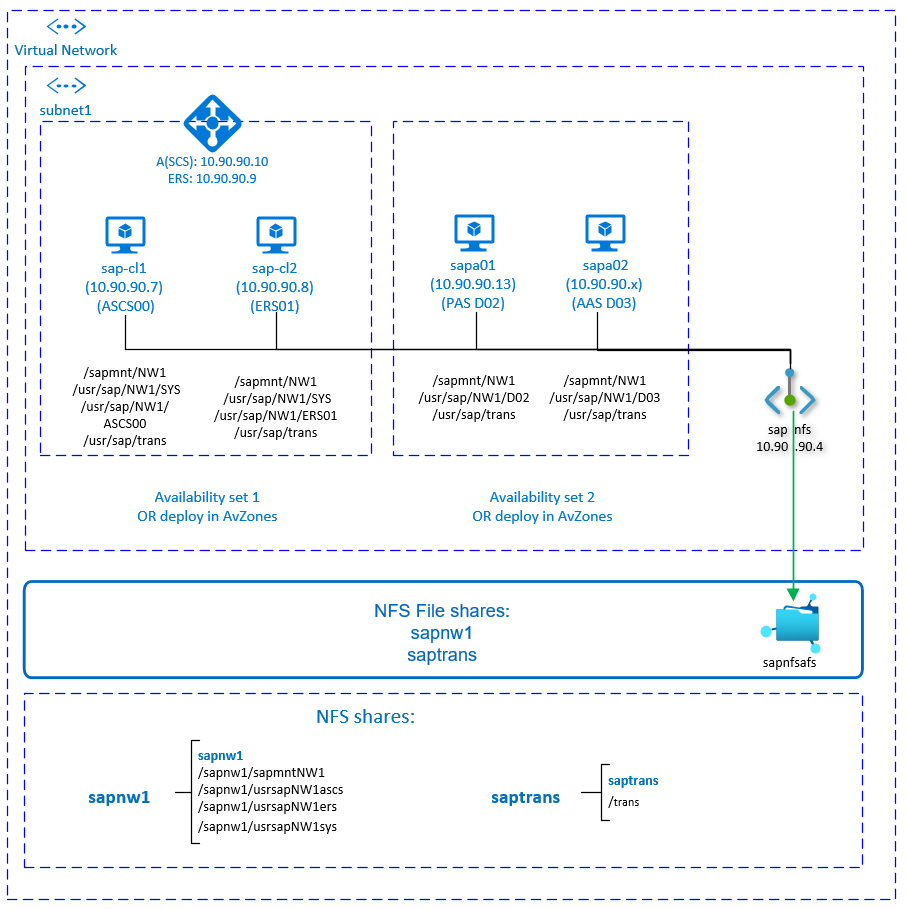
Ez az ábra egy tipikus SAP Netweaver HA-architektúrát mutat be. Az "sapmnt" és a "saptrans" fájlrendszer az Azure Files NFS-megosztásokon van üzembe helyezve. Az SAP központi szolgáltatásait pacemaker-fürt védi. A fürtözött virtuális gépek egy Azure-terheléselosztó mögött találhatók. Az NFS-megosztások privát végponton keresztül vannak csatlakoztatva.
Infrastruktúra előkészítése
Az SAP-példány erőforrás-ügynöke a SU Standard kiadás Linux Enterprise Server for SAP Applications része. A SU Standard kiadás Linux Enterprise Server for SAP Applications 12 vagy 15 rendszerképe elérhető az Azure Marketplace-en. A rendszerkép használatával új virtuális gépeket helyezhet üzembe.
Linux rendszerű virtuális gépek manuális üzembe helyezése az Azure Portalon
Ez a dokumentum feltételezi, hogy már üzembe helyezett egy erőforráscsoportot, az Azure Virtual Networket és az alhálózatot.
Virtuális gépek üzembe helyezése az SAP Applications SLES rendszerképével. Válassza ki az SAP-rendszerhez támogatott SLES-rendszerkép megfelelő verzióját. A virtuális gépet a rendelkezésre állási lehetőségek bármelyikében üzembe helyezheti – virtuálisgép-méretezési csoportban, rendelkezésre állási zónában vagy rendelkezésre állási csoportban.
Az Azure Load Balancer konfigurálása
A virtuális gép konfigurálása során lehetősége van a terheléselosztó hálózatkezelési szakaszának létrehozására vagy kilépésére. Kövesse az alábbi lépéseket egy szabványos terheléselosztó konfigurálásához az SAP ASCS és az SAP ERS magas rendelkezésre állású beállításához.
A terheléselosztó létrehozásának útmutatóját követve állítson be egy standard terheléselosztót egy magas rendelkezésre állású SAP-rendszerhez az Azure Portal használatával. A terheléselosztó beállítása során fontolja meg a következő pontokat.
- Előtérbeli IP-konfiguráció: Hozzon létre két előtérbeli IP-címet, egyet az ASCS-hez, egy másikat az ERS-hez. Válassza ki ugyanazt a virtuális hálózatot és alhálózatot, mint az ASCS/ERS virtuális gépek.
- Háttérkészlet: Hozzon létre háttérkészletet, és adjon hozzá ASCS- és ERS-virtuális gépeket.
- Bejövő szabályok: Hozzon létre két terheléselosztási szabályt, egyet az ASCS-hez, egyet az ERS-hez. Kövesse ugyanazokat a lépéseket mindkét terheléselosztási szabály esetében.
- Előtérbeli IP-cím: Előtérbeli IP-cím kiválasztása
- Háttérkészlet: Háttérkészlet kiválasztása
- Ellenőrizze a "Magas rendelkezésre állású portok" jelölőnégyzetet
- Protokoll: TCP
- Állapotadat-mintavétel: Állapotadat-mintavétel létrehozása az alábbi részletekkel (az ASCS-re és az ERS-re egyaránt vonatkozik)
- Protokoll: TCP
- Port: [például: 620<Példányszám AZ ASCS-hez> , 621<Példányszám az ERS-hez> ]
- Intervallum: 5
- Mintavétel küszöbértéke: 2
- Tétlen időtúllépés (perc): 30
- Jelölje be a "Lebegő IP-cím engedélyezése" jelölőnégyzetet
Feljegyzés
Az állapotadat-mintavétel konfigurációs tulajdonsága, azOfProbes, más néven "Nem kifogástalan küszöbérték" a Portálon nem lesz tiszteletben tartva. A sikeres vagy sikertelen egymást követő mintavételek számának szabályozásához állítsa a "probeThreshold" tulajdonságot 2-re. Ezt a tulajdonságot jelenleg nem lehet beállítani az Azure Portalon, ezért használja az Azure CLI vagy a PowerShell parancsot.
Fontos
A lebegő IP-cím nem támogatott a hálózati adapter másodlagos IP-konfigurációjában terheléselosztási forgatókönyvekben. További részletekért lásd az Azure Load Balancer korlátozásait. Ha további IP-címre van szüksége a virtuális géphez, telepítsen egy második hálózati adaptert.
Feljegyzés
Ha a nyilvános IP-címmel nem rendelkező virtuális gépek a standard Azure-terheléselosztó belső (nyilvános IP-cím nélküli) háttérkészletébe kerülnek, nem lesz kimenő internetkapcsolat, kivéve, ha további konfigurációt végeznek a nyilvános végpontokhoz való útválasztás engedélyezéséhez. A kimenő kapcsolatok elérésével kapcsolatos részletekért tekintse meg az Azure Standard Load Balancert használó virtuális gépek nyilvános végpontkapcsolatait az SAP magas rendelkezésre állású forgatókönyveiben.
Fontos
- Ne engedélyezze az Azure Load Balancer mögött elhelyezett Azure-beli virtuális gépeken a TCP-időbélyegeket. A TCP-időbélyegek engedélyezése az állapotminták sikertelenségéhez vezet. Állítsa be a paramétert
net.ipv4.tcp_timestampsa következőre0: . További részletekért lásd a Load Balancer állapotmintáit. - Ha meg szeretné akadályozni, hogy a Saptune a manuálisan beállított
net.ipv4.tcp_timestampsértéket0visszafelé1módosítsa, frissítse a Saptune 3.1.1-es vagy újabb verzióját. További részletekért lásd: saptune 3.1.1 – Frissíteni kell?.
Azure Files-tárfiók és NFS-megosztások üzembe helyezése
Az Azure Files NFS szolgáltatása az Azure Files Premium Storage-on fut. Mielőtt beállítaná az NFS-t az Azure Fileson, olvassa el az NFS-megosztások létrehozását ismertető témakört.
Az Azure-régión belül két lehetőség van a redundanciára:
- Helyileg redundáns tárolás (LRS), amely helyi, zónán belüli szinkron adatreplikálást kínál.
- Zónaredundáns tárolás (ZRS), amely szinkron módon replikálja az adatokat a régió három rendelkezésre állási zónájában .
Ellenőrizze, hogy a kiválasztott Azure-régió kínál-e NFS 4.1-et az Azure Fileson a megfelelő redundanciával. Tekintse át az Azure Files azure-régiónkénti rendelkezésre állását a Premium Files Storage alatt. Ha a forgatókönyv a ZRS előnyeit élvezi, ellenőrizze, hogy a prémium szintű fájlmegosztások támogatottak-e a ZRS-sel az Azure-régióban.
Javasoljuk, hogy az Azure Storage-fiókját egy Azure-beli privát végponton keresztül érje el. Győződjön meg arról, hogy az Azure Files tárfiókvégpontot és azokat a virtuális gépeket helyezi üzembe, ahol az NFS-megosztásokat ugyanabban az Azure-beli virtuális hálózaton vagy társhálózaton kell csatlakoztatnia.
- Helyezzen üzembe egy Fájltároló nevű
sapafsnfsfiókot. Ebben a példában a ZRS-t használjuk. Ha nem ismeri a folyamatot, olvassa el a Tárfiók létrehozása az Azure Portalhoz című témakört. - Az Alapszintű beállítások lapon használja az alábbi beállításokat:
- A Tárfiók neve mezőbe írja be a következőt
sapafsnfs: - A Teljesítmény beállításnál válassza a Prémium lehetőséget.
- Prémium szintű fióktípus esetén válassza a FileStorage lehetőséget.
- Replikáció esetén válassza ki a zónaredundanciát (ZRS).
- A Tárfiók neve mezőbe írja be a következőt
- Válassza a Tovább lehetőséget.
- A Speciális lapon törölje a rest API-műveletek biztonságos átvitelének megkövetelése jelölőnégyzet jelölését. Ha nem törli ezt a beállítást, nem csatlakoztathatja az NFS-megosztást a virtuális géphez. A csatlakoztatási művelet időtúllépést fog végrehajtani.
- Válassza a Tovább lehetőséget.
- A Hálózatkezelés szakaszban konfigurálja az alábbi beállításokat:
- A Hálózati kapcsolat területen Csatlakozás tivitási módszernél válassza a Privát végpont lehetőséget.
- A Privát végpont területen válassza a Privát végpont hozzáadása lehetőséget.
- A Privát végpont létrehozása panelen válassza ki az előfizetést, az erőforráscsoportot és a helyet.
A Név mezőbe írja be a következőt
sapafsnfs_pe: A Storage alerőforrás esetében válassza ki a fájlt. A Hálózatkezelés területen a Virtuális hálózat területen válassza ki a használni kívánt virtuális hálózatot és alhálózatot. Ismét használhatja azt a virtuális hálózatot, ahol az SAP virtuális gépek találhatók, vagy egy társhálózatot. Az saját DNS integráció alatt fogadja el az Alapértelmezett Igen lehetőséget a privát DNS-zónával való integrációhoz. Jelölje ki a saját DNS zónát. Kattintson az OK gombra. - A Hálózatkezelés lapon kattintson ismét a Tovább gombra.
- Az Adatvédelem lapon tartsa meg az összes alapértelmezett beállítást.
- A konfiguráció ellenőrzéséhez válassza a Véleményezés + létrehozás lehetőséget .
- Várja meg, amíg az ellenőrzés befejeződik. A folytatás előtt javítsa ki a problémákat.
- A Véleményezés + létrehozás lapon válassza a Létrehozás lehetőséget.
Ezután helyezze üzembe az NFS-megosztásokat a létrehozott tárfiókban. Ebben a példában két NFS-megosztás sapnw1saptransés .
Jelentkezzen be az Azure Portalra.
Tárfiókok kiválasztása vagy keresése.
A Tárfiókok lapon válassza a sapafsnfs lehetőséget.
A sapafsnfs erőforrásmenüjében válassza a Fájlmegosztások lehetőséget az Adattárolás területen.
A Fájlmegosztások lapon válassza a Fájlmegosztás lehetőséget.
- A Név mezőbe írja be a következőt
sapnw1: .saptrans - Válassza ki a megfelelő megosztásméretet. Például 128 GB. Vegye figyelembe a megosztáson, az IP-címeken és az átviteli sebességre vonatkozó követelményekben tárolt adatok méretét. További információ: Azure-fájlmegosztási célok.
- Válassza ki az NFS protokollt.
- Válassza a Nincs gyökér squash lehetőséget. Ellenkező esetben, ha a megosztásokat a virtuális gépekre csatlakoztatja, nem látja a fájl tulajdonosát vagy csoportját.
Fontos
A fenti megosztási méret csak egy példa. Győződjön meg arról, hogy a megosztásokat megfelelően méretezi. A méret nem csak a megosztáson tárolt adatok méretétől, hanem az IOPS-ra és az átviteli sebességre vonatkozó követelményeken is alapul. További részletekért lásd: Azure-fájlmegosztási célok.
Az NFS-en keresztül nem csatlakoztatandó SAP-fájlrendszerek az Azure Disk Storage-ban is üzembe helyezhetők. Ebben a példában üzembe helyezheti és
/usr/sap/NW1/D03üzembe helyezheti/usr/sap/NW1/D02az Azure Disk Storage-t.- A Név mezőbe írja be a következőt
Fontos szempontok az Azure Files-megosztások NFS-ével kapcsolatban
Ha az NFS-sel az Azure Fileson tervezi az üzembe helyezést, vegye figyelembe a következő fontos szempontokat:
- A minimális megosztási méret 100 GiB. Csak a kiosztott megosztások kapacitásáért kell fizetnie.
- Az NFS-megosztások mérete nem csak a kapacitási követelmények, hanem az IOPS és az átviteli sebesség követelményei alapján is. További részletekért lásd: Azure-fájlmegosztási célok.
- Tesztelje a számítási feladatot a méretezés ellenőrzéséhez, és győződjön meg arról, hogy megfelel a teljesítménycéloknak. Az Azure Files teljesítményproblémáinak elhárításához tekintse meg az Azure-fájlmegosztások teljesítményének hibaelhárításával foglalkozó témakört.
- SAP J2 Enterprise kiadás rendszerek esetében nem támogatott az NFS-en való hely az
/usr/sap/<SID>/J<nr>Azure Fileson. - Ha az SAP-rendszer nehéz kötegelt feladatokkal rendelkezik, több millió feladatnaplóval rendelkezhet. Ha az SAP kötegelt feladatnaplói a fájlrendszerben vannak tárolva, különös figyelmet kell fordítani a megosztás méretezésére
sapmnt. A 7.52-SAP_BASIS a kötegelt feladatnaplók alapértelmezett viselkedését az adatbázisban kell tárolni. További információ: Feladatnapló az adatbázisban. - Helyezzen üzembe egy külön
sapmntmegosztást minden SAP-rendszerhez. - Ne használja a megosztást
sapmntmás tevékenységekhez, például felületekhez vagysaptrans. - Ne használja a megosztást
saptransmás tevékenységekhez, például felületekhez vagysapmnt. - Ne konszolidálja a megosztásokat túl sok SAP-rendszer esetében egyetlen tárfiókban. A Storage-fiók teljesítményskálázási céljai is vannak. Ügyeljen arra, hogy ne lépje túl a tárfiókra vonatkozó korlátokat.
- Általánosságban elmondható, hogy egyetlen tárfiókban ne összesítse több mint 5 SAP-rendszer részvényeit. Ez az útmutató segít elkerülni a tárfiókok korlátainak túllépését, és leegyszerűsíti a teljesítményelemzést.
- Általában kerülje az olyan megosztások keverését, mint a
sapmntnem éles és éles SAP-rendszerek esetében ugyanabban a tárfiókban. - Javasoljuk, hogy az NFS-ügyfélfejlesztések előnyeinek kihasználásához az SLES 15 SP2-n vagy újabb verzión telepítsen.
- Használjon privát végpontot. Nem valószínű, hogy zonális hiba esetén az NFS-munkamenetek automatikusan átirányítanak egy kifogástalan állapotú zónába. Nem kell újracsatlakoztatnia az NFS-megosztásokat a virtuális gépeken.
- Ha a virtuális gépeket a rendelkezésre állási zónákban helyezi üzembe, a ZRS-t támogató Azure-régiókban használja a ZRS-t támogató Storage-fiókot.
- Az Azure Files jelenleg nem támogatja az automatikus régiók közötti replikációt vészhelyreállítási forgatókönyvekhez.
Az (A)SCS beállítása
Ezután előkészíti és telepíti az SAP ASCS- és ERS-példányokat.
Pacemaker-fürt létrehozása
Az SAP (A)SCS alapszintű Pacemaker-fürt létrehozásához kövesse a Pacemaker su Standard kiadás Linux Enterprise Serveren való beállításának lépéseit az Azure-ban.
Telepítés
A következő elemek előtagja vagy [A] – az összes csomópontra érvényes, [1] – csak az 1. vagy a [2] csomópontra alkalmazható – csak a 2. csomópontra vonatkozik.
[A] Az SU legújabb verziójának telepítése Standard kiadás Csatlakozás or
sudo zypper install sap-suse-cluster-connectorFeljegyzés
Az sap-suse-cluster-connector csomag 3.1.1-es verziójával kijavítottuk a kötőjel gazdagépnevekben való használatával kapcsolatos ismert problémát. Győződjön meg arról, hogy az sap-suse-cluster-connector csomag legalább 3.1.1-es verzióját használja, ha kötőjellel ellátott fürtcsomópontokat használ a gazdagép nevében. Ellenkező esetben a fürt nem fog működni.
Győződjön meg arról, hogy telepítette az SAP SU Standard kiadás fürtösszekötő új verzióját. A régit sap_suse_cluster_connector, az újat sap-suse-cluster-connector-nak nevezték.
[A] SAP-erőforrás-ügynökök frissítése
Az erőforrás-ügynökök csomagjának javítása szükséges a cikkben ismertetett új konfiguráció használatához. Ellenőrizheti, hogy a javítás már telepítve van-e a következő paranccsal
sudo grep 'parameter name="IS_ERS"' /usr/lib/ocf/resource.d/heartbeat/SAPInstanceA kimenetnek hasonlónak kell lennie
<parameter name="IS_ERS" unique="0" required="0">;Ha a grep parancs nem találja a IS_ERS paramétert, telepítenie kell a su Standard kiadás letöltési lapon felsorolt javítást.
[A] Állomásnévfeloldás beállítása
Használhat DNS-kiszolgálót, vagy módosíthatja az /etc/hosts elemet az összes csomóponton. Ez a példa a /etc/hosts fájl használatát mutatja be. Cserélje le az IP-címet és a gazdagépnevet a következő parancsokban
sudo vi /etc/hostsSzúrja be a következő sorokat a /etc/hosts fájlba. Az IP-cím és a gazdagépnév módosítása a környezetnek megfelelően
# IP address of cluster node 1 10.90.90.7 sap-cl1 # IP address of cluster node 2 10.90.90.8 sap-cl2 # IP address of the load balancer frontend configuration for SAP Netweaver ASCS 10.90.90.10 sapascs # IP address of the load balancer frontend configuration for SAP Netweaver ERS 10.90.90.9 sapers[1] Hozza létre az SAP-címtárakat az NFS-megosztáson.
Az NFS ideiglenes csatlakoztatása az sapnw1 egyik virtuális gépén osztozik, és létrehozza a beágyazott csatlakoztatási pontokként használt SAP-könyvtárakat.# mount temporarily the volume sudo mkdir -p /saptmp sudo mount -t nfs sapnfs.file.core.windows.net:/sapnfsafs/sapnw1 /saptmp -o noresvport,vers=4,minorversion=1,sec=sys # create the SAP directories sudo cd /saptmp sudo mkdir -p sapmntNW1 sudo mkdir -p usrsapNW1ascs sudo mkdir -p usrsapNW1ers sudo mkdir -p usrsapNW1sys # unmount the volume and delete the temporary directory cd .. sudo umount /saptmp sudo rmdir /saptmp
Felkészülés az SAP NetWeaver telepítésére
[A] A megosztott könyvtárak létrehozása
sudo mkdir -p /sapmnt/NW1 sudo mkdir -p /usr/sap/trans sudo mkdir -p /usr/sap/NW1/SYS sudo mkdir -p /usr/sap/NW1/ASCS00 sudo mkdir -p /usr/sap/NW1/ERS01 sudo chattr +i /sapmnt/NW1 sudo chattr +i /usr/sap/trans sudo chattr +i /usr/sap/NW1/SYS sudo chattr +i /usr/sap/NW1/ASCS00 sudo chattr +i /usr/sap/NW1/ERS01[A] Csatlakoztassa azokat a fájlrendszereket, amelyeket a Pacemaker-fürt nem szabályoz.
vi /etc/fstab # Add the following lines to fstab, save and exit sapnfs.file.core.windows.net:/sapnfsafs/saptrans /usr/sap/trans nfs noresvport,vers=4,minorversion=1,sec=sys 0 0 sapnfs.file.core.windows.net:/sapnfsafs/sapnw1/sapmntNW1 /sapmnt/NW1 nfs noresvport,vers=4,minorversion=1,sec=sys 0 0 sapnfs.file.core.windows.net:/sapnfsafs/sapnw1/usrsapNW1sys/ /usr/sap/NW1/SYS nfs noresvport,vers=4,minorversion=1,sec=sys 0 0 # Mount the file systems mount -a[A] SWAP fájl konfigurálása
sudo vi /etc/waagent.conf # Check if property ResourceDisk.Format is already set to y and if not, set it ResourceDisk.Format=y # Set the property ResourceDisk.EnableSwap to y # Create and use swapfile on resource disk. ResourceDisk.EnableSwap=y # Set the size of the SWAP file with property ResourceDisk.SwapSizeMB # The free space of resource disk varies by virtual machine size. Make sure that you do not set a value that is too big. You can check the SWAP space with command swapon # Size of the swapfile. ResourceDisk.SwapSizeMB=2000Indítsa újra az ügynököt a módosítás aktiválásához
sudo service waagent restart
Az SAP NetWeaver ASCS/ERS telepítése
[1] Hozzon létre egy virtuális IP-erőforrást és állapotmintát az ASCS-példányhoz
Fontos
Javasoljuk, hogy az azure-lb erőforrásügynököt használja, amely a csomagerőforrás-ügynökök része, és a következő csomagverziós követelményekkel:
- Az SLES 12 SP4/SP5 esetén a verziónak legalább resource-agents-4.3.018.a7fb5035-3.30.1 verziónak kell lennie.
- Az SLES 15-ös vagy újabb verziójának legalább resource-agents-4.3.0184.6ee15eb2-4.13.1 verziónak kell lennie.
sudo crm node standby sap-cl2 sudo crm configure primitive fs_NW1_ASCS Filesystem device='sapnfs.file.core.windows.net:/sapnfsafs/sapnw1/usrsapNW1ascs' directory='/usr/sap/NW1/ASCS00' fstype='nfs' options='noresvport,vers=4,minorversion=1,sec=sys' \ op start timeout=60s interval=0 \ op stop timeout=60s interval=0 \ op monitor interval=20s timeout=40s sudo crm configure primitive vip_NW1_ASCS IPaddr2 \ params ip=10.90.90.10 \ op monitor interval=10 timeout=20 sudo crm configure primitive nc_NW1_ASCS azure-lb port=62000 \ op monitor timeout=20s interval=10 sudo crm configure group g-NW1_ASCS fs_NW1_ASCS nc_NW1_ASCS vip_NW1_ASCS \ meta resource-stickiness=3000Győződjön meg arról, hogy a fürt állapota rendben van, és az összes erőforrás el van indítva. Nem fontos, hogy melyik csomóponton futnak az erőforrások.
sudo crm_mon -r # Node sap-cl2: standby # Online: [ sap-cl1 ] # # Full list of resources: # # stonith-sbd (stonith:external/sbd): Started sap-cl1 # Resource Group: g-NW1_ASCS # fs_NW1_ASCS (ocf::heartbeat:Filesystem): Started sap-cl1 # nc_NW1_ASCS (ocf::heartbeat:azure-lb): Started sap-cl1 # vip_NW1_ASCS (ocf::heartbeat:IPaddr2): Started sap-cl1[1] Az SAP NetWeaver ASCS telepítése
Telepítse az SAP NetWeaver ASCS-t gyökérként az első csomóponton egy olyan virtuális gazdagépnév használatával, amely megfelel az ASCS terheléselosztó előtér-konfigurációjának IP-címére, például sapascs, 10.90.90.10 és a terheléselosztó mintavételéhez használt példányszám( például 00).
A sapinst paraméter SAPINST_REMOTE_ACCESS_UStandard kiadás R használatával engedélyezheti, hogy egy nem gyökérfelhasználó csatlakozzon a sapinsthoz. A SAPINST_UStandard kiadás_HOSTNAME paraméterrel virtuális gazdagépnév használatával telepítheti az SAP-t.
sudo <swpm>/sapinst SAPINST_REMOTE_ACCESS_USER=sapadmin SAPINST_USE_HOSTNAME=<virtual_hostname>Ha a telepítés nem tud almappát létrehozni az /usr/sap/NW1/ASCS00 rendszerben, próbálja meg beállítani az ASCS00 mappa tulajdonosát és csoportját, és próbálkozzon újra.
chown nw1adm /usr/sap/NW1/ASCS00 chgrp sapsys /usr/sap/NW1/ASCS00[1] Hozzon létre egy virtuális IP-erőforrást és állapotmintát az ERS-példányhoz
sudo crm node online sap-cl2 sudo crm node standby sap-cl1 sudo crm configure primitive fs_NW1_ERS Filesystem device='sapnfs.file.core.windows.net:/sapnfsafs/sapnw1/usrsapNW1ers' directory='/usr/sap/NW1/ERS01' fstype='nfs' options='noresvport,vers=4,minorversion=1,sec=sys' \ op start timeout=60s interval=0 \ op stop timeout=60s interval=0 \ op monitor interval=20s timeout=40s sudo crm configure primitive vip_NW1_ERS IPaddr2 \ params ip=10.90.90.9 \ op monitor interval=10 timeout=20 sudo crm configure primitive nc_NW1_ERS azure-lb port=62101 \ op monitor timeout=20s interval=10 sudo crm configure group g-NW1_ERS fs_NW1_ERS nc_NW1_ERS vip_NW1_ERSGyőződjön meg arról, hogy a fürt állapota rendben van, és az összes erőforrás el van indítva. Nem fontos, hogy melyik csomóponton futnak az erőforrások.
sudo crm_mon -r # Node sap-cl1: standby # Online: [ sap-cl2 ] # # Full list of resources: # # stonith-sbd (stonith:external/sbd): Started sap-cl2 # Resource Group: g-NW1_ASCS # fs_NW1_ASCS (ocf::heartbeat:Filesystem): Started sap-cl2 # nc_NW1_ASCS (ocf::heartbeat:azure-lb): Started sap-cl2 # vip_NW1_ASCS (ocf::heartbeat:IPaddr2): Started sap-cl2 # Resource Group: g-NW1_ERS # fs_NW1_ERS (ocf::heartbeat:Filesystem): Started sap-cl2 # nc_NW1_ERS (ocf::heartbeat:azure-lb): Started sap-cl2 # vip_NW1_ERS (ocf::heartbeat:IPaddr2): Started sap-cl2[2] Az SAP NetWeaver ERS telepítése
Telepítse az SAP NetWeaver ERS-t gyökérként a második csomóponton egy olyan virtuális gazdagépnév használatával, amely megfelel az ERS terheléselosztó előtér-konfigurációjának IP-címére, például sapers, 10.90.90.9 és a terheléselosztó mintavételéhez használt példányszám, például 01.
A sapinst paraméter SAPINST_REMOTE_ACCESS_UStandard kiadás R használatával engedélyezheti, hogy egy nem gyökérfelhasználó csatlakozzon a sapinsthoz. A SAPINST_UStandard kiadás_HOSTNAME paraméterrel virtuális gazdagépnév használatával telepítheti az SAP-t.
<swpm>/sapinst SAPINST_REMOTE_ACCESS_USER=sapadmin SAPINST_USE_HOSTNAME=virtual_hostnameFeljegyzés
SWPM SP 20 PL 05 vagy újabb verziót használjon. Az alacsonyabb verziók nem megfelelően állítják be az engedélyeket, és a telepítés sikertelen lesz.
Ha a telepítés nem tud almappát létrehozni az /usr/sap/NW1/ERS01 rendszerben, próbálja meg beállítani az ERS01 mappa tulajdonosát és csoportját, és próbálkozzon újra.
chown nw1adm /usr/sap/NW1/ERS01 chgrp sapsys /usr/sap/NW1/ERS01[1] Az ASCS/SCS és az ERS-példányprofilok módosítása
- ASCS/SCS-profil
sudo vi /sapmnt/NW1/profile/NW1_ASCS00_sapascs # Change the restart command to a start command #Restart_Program_01 = local $(_EN) pf=$(_PF) Start_Program_01 = local $(_EN) pf=$(_PF) # Add the following lines service/halib = $(DIR_CT_RUN)/saphascriptco.so service/halib_cluster_connector = /usr/bin/sap_suse_cluster_connector # Add the keep alive parameter, if using ENSA1 enque/encni/set_so_keepalive = trueAz ENSA1 és az ENSA2 esetében is győződjön meg arról, hogy az operációsrendszer-paraméterek az
keepaliveSAP megjegyzésében 1410736 leírtak szerint vannak beállítva.- ERS-profil
sudo vi /sapmnt/NW1/profile/NW1_ERS01_sapers # Change the restart command to a start command #Restart_Program_00 = local $(_ER) pf=$(_PFL) NR=$(SCSID) Start_Program_00 = local $(_ER) pf=$(_PFL) NR=$(SCSID) # Add the following lines service/halib = $(DIR_CT_RUN)/saphascriptco.so service/halib_cluster_connector = /usr/bin/sap_suse_cluster_connector # remove Autostart from ERS profile # Autostart = 1[A] A Keep Alive konfigurálása
Az SAP NetWeaver alkalmazáskiszolgáló és az ASCS/SCS közötti kommunikáció egy szoftveres terheléselosztón keresztül történik. A terheléselosztó konfigurálható időtúllépés után leválasztja az inaktív kapcsolatokat. Ennek megakadályozásához be kell állítania egy paramétert az SAP NetWeaver ASCS/SCS-profilban, ha ENSA1-et használ. Módosítsa a Linux rendszerbeállításait
keepaliveaz összes SAP-kiszolgálón az ENSA1/ENSA2 rendszeren. További információért olvassa el az SAP Note 1410736 .# Change the Linux system configuration sudo sysctl net.ipv4.tcp_keepalive_time=300[A] Az SAP-felhasználók konfigurálása a telepítés után
# Add sidadm to the haclient group sudo usermod -aG haclient nw1adm[1] Az ASCS és az ERS SAP-szolgáltatások hozzáadása a
sapservicefájlhozAdja hozzá az ASCS szolgáltatásbejegyzést a második csomóponthoz, és másolja az ERS szolgáltatásbejegyzést az első csomópontra.
cat /usr/sap/sapservices | grep ASCS00 | sudo ssh sap-cl2 "cat >>/usr/sap/sapservices" sudo ssh sap-cl2 "cat /usr/sap/sapservices" | grep ERS01 | sudo tee -a /usr/sap/sapservices[1] Az SAP-fürt erőforrásainak létrehozása
Attól függően, hogy ENSA1 vagy ENSA2 rendszert futtat, válassza a megfelelő lapot az erőforrások meghatározásához. Az SAP bevezette az ENSA2 támogatását, beleértve a replikációt is az SAP NetWeaver 7.52-ben. Az ABAP Platform 1809-től kezdve az ENSA2 alapértelmezés szerint telepítve van. Az ENSA2 támogatásáról az SAP Note 2630416 című témakörben olvashat.
sudo crm configure property maintenance-mode="true" sudo crm configure primitive rsc_sap_NW1_ASCS00 SAPInstance \ operations \$id=rsc_sap_NW1_ASCS00-operations \ op monitor interval=11 timeout=60 on-fail=restart \ params InstanceName=NW1_ASCS00_sapascs START_PROFILE="/sapmnt/NW1/profile/NW1_ASCS00_sapascs" \ AUTOMATIC_RECOVER=false \ meta resource-stickiness=5000 failure-timeout=60 migration-threshold=1 priority=10 sudo crm configure primitive rsc_sap_NW1_ERS01 SAPInstance \ operations \$id=rsc_sap_NW1_ERS01-operations \ op monitor interval=11 timeout=60 on-fail=restart \ params InstanceName=NW1_ERS01_sapers START_PROFILE="/sapmnt/NW1/profile/NW1_ERS01_sapers" AUTOMATIC_RECOVER=false IS_ERS=true \ meta priority=1000 sudo crm configure modgroup g-NW1_ASCS add rsc_sap_NW1_ASCS00 sudo crm configure modgroup g-NW1_ERS add rsc_sap_NW1_ERS01 sudo crm configure colocation col_sap_NW1_no_both -5000: g-NW1_ERS g-NW1_ASCS sudo crm configure location loc_sap_NW1_failover_to_ers rsc_sap_NW1_ASCS00 rule 2000: runs_ers_NW1 eq 1 sudo crm configure order ord_sap_NW1_first_start_ascs Optional: rsc_sap_NW1_ASCS00:start rsc_sap_NW1_ERS01:stop symmetrical=false sudo crm_attribute --delete --name priority-fencing-delay sudo crm node online sap-cl1 sudo crm configure property maintenance-mode="false"
Ha régebbi verzióról frissít, és a 2. kiszolgálóra vált, tekintse meg az SAP megjegyzését 2641019.
Győződjön meg arról, hogy a fürt állapota rendben van, és az összes erőforrás el van indítva. Nem fontos, hogy melyik csomóponton futnak az erőforrások.
sudo crm_mon -r
# Full list of resources:
#
# stonith-sbd (stonith:external/sbd): Started sap-cl2
# Resource Group: g-NW1_ASCS
# fs_NW1_ASCS (ocf::heartbeat:Filesystem): Started sap-cl1
# nc_NW1_ASCS (ocf::heartbeat:azure-lb): Started sap-cl1
# vip_NW1_ASCS (ocf::heartbeat:IPaddr2): Started sap-cl1
# rsc_sap_NW1_ASCS00 (ocf::heartbeat:SAPInstance): Started sap-cl1
# Resource Group: g-NW1_ERS
# fs_NW1_ERS (ocf::heartbeat:Filesystem): Started sap-cl2
# nc_NW1_ERS (ocf::heartbeat:azure-lb): Started sap-cl2
# vip_NW1_ERS (ocf::heartbeat:IPaddr2): Started sap-cl2
# rsc_sap_NW1_ERS01 (ocf::heartbeat:SAPInstance): Started sap-cl1
SAP NetWeaver-alkalmazáskiszolgáló előkészítése
Egyes adatbázisok megkövetelik, hogy az adatbázispéldány telepítése egy alkalmazáskiszolgálón legyen végrehajtva. Előkészíti az alkalmazáskiszolgáló virtuális gépeinek használatát ezekben az esetekben.
Az alábbi lépések feltételezik, hogy az alkalmazáskiszolgálót az ASCS/SCS és a HANA-kiszolgálóktól eltérő kiszolgálóra telepíti. Ellenkező esetben az alábbi lépések némelyikére (például a gazdagépnév feloldásának konfigurálására) nincs szükség.
A következő elemek előtagja vagy [A] – a PAS és az AAS esetében egyaránt alkalmazható, [P] – csak a PAS vagy az [S] esetében – csak az AAS-re alkalmazható.
[A] Operációs rendszer konfigurálása
Csökkentse a piszkos gyorsítótár méretét. További információ: Alacsony írási teljesítmény nagy RAM-mal rendelkező SLES 11/12-kiszolgálókon.
sudo vi /etc/sysctl.conf # Change/set the following settings vm.dirty_bytes = 629145600 vm.dirty_background_bytes = 314572800[A] Állomásnévfeloldás beállítása
Használhat DNS-kiszolgálót, vagy módosíthatja az /etc/hosts elemet az összes csomóponton. Ez a példa a /etc/hosts fájl használatát mutatja be. Cserélje le az IP-címet és a gazdagépnevet a következő parancsokban
sudo vi /etc/hostsSzúrja be a következő sorokat a /etc/hosts fájlba. Az IP-cím és a gazdagépnév módosítása a környezetnek megfelelően
10.90.90.7 sap-cl1 10.90.90.8 sap-cl2 # IP address of the load balancer frontend configuration for SAP Netweaver ASCS 10.90.90.10 sapascs # IP address of the load balancer frontend configuration for SAP Netweaver ERS 10.90.90.9 sapers 10.90.90.12 sapa01 10.90.90.13 sapa02[A] Az sapmnt könyvtár létrehozása
sudo mkdir -p /sapmnt/NW1 sudo mkdir -p /usr/sap/trans sudo chattr +i /sapmnt/NW1 sudo chattr +i /usr/sap/trans[A] A fájlrendszerek csatlakoztatása
vi /etc/fstab # Add the following lines to fstab, save and exit sapnfs.file.core.windows.net:/sapnfsafs/saptrans /usr/sap/trans nfs noresvport,vers=4,minorversion=1,sec=sys 0 0 sapnfs.file.core.windows.net:/sapnfsafs/sapnw1/sapmntNW1 /sapmnt/NW1 nfs noresvport,vers=4,minorversion=1,sec=sys 0 0 # Mount the file systems mount -a[A] SWAP fájl konfigurálása
sudo vi /etc/waagent.conf # Set the property ResourceDisk.EnableSwap to y # Create and use swapfile on resource disk. ResourceDisk.EnableSwap=y # Set the size of the SWAP file with property ResourceDisk.SwapSizeMB # The free space of resource disk varies by virtual machine size. Make sure that you do not set a value that is too big. You can check the SWAP space with command swapon # Size of the swapfile. ResourceDisk.SwapSizeMB=2000Indítsa újra az ügynököt a módosítás aktiválásához
sudo service waagent restart
Adatbázis telepítése
Ebben a példában az SAP NetWeaver telepítve van az SAP HANA-ra. Ehhez a telepítéshez minden támogatott adatbázist használhat. Az SAP HANA Azure-ban való telepítéséről további információt az SAP HANA azure-beli virtuális gépeken (VM-eken) való magas rendelkezésre állásával foglalkozó cikkben talál. A támogatott adatbázisok listáját az SAP Note 1928533 című témakörben találja.
Telepítse az SAP NetWeaver-adatbázispéldányt gyökérként egy virtuális gazdagépnévvel, amely az adatbázis terheléselosztó előtér-konfigurációjának IP-címére van leképezve.
A sapinst paraméter SAPINST_REMOTE_ACCESS_UStandard kiadás R használatával engedélyezheti, hogy egy nem gyökérfelhasználó csatlakozzon a sapinsthoz.
sudo <swpm>/sapinst SAPINST_REMOTE_ACCESS_USER=sapadmin
SAP NetWeaver alkalmazáskiszolgáló telepítése
Sap-alkalmazáskiszolgáló telepítéséhez kövesse az alábbi lépéseket.
[A] Az alkalmazáskiszolgáló előkészítése Kövesse az SAP NetWeaver alkalmazáskiszolgáló fenti előkészítésének lépéseit az alkalmazáskiszolgáló előkészítéséhez.
[A] Telepítse az SAP NetWeaver alkalmazáskiszolgálót.
Telepítsen egy elsődleges vagy további SAP NetWeaver-alkalmazáskiszolgálót.A sapinst paraméter SAPINST_REMOTE_ACCESS_UStandard kiadás R használatával engedélyezheti, hogy egy nem gyökérfelhasználó csatlakozzon a sapinsthoz.
sudo <swpm>/sapinst SAPINST_REMOTE_ACCESS_USER=sapadmin[A] Az SAP HANA biztonságos tároló frissítése
Frissítse az SAP HANA biztonságos tárolót, hogy az az SAP HANA rendszerreplikációs beállításának virtuális nevére mutasson.
Futtassa a következő parancsot a bejegyzések listázásához
hdbuserstore ListA parancsnak az összes bejegyzést fel kell sorolnia, és a következőhöz hasonlónak kell lennie:
DATA FILE : /home/nw1adm/.hdb/sapa01/SSFS_HDB.DAT KEY FILE : /home/nw1adm/.hdb/sapa01/SSFS_HDB.KEY KEY DEFAULT ENV : 10.90.90.5:30313 USER: SAPABAP1 DATABASE: NW1Ebben a példában az alapértelmezett bejegyzés IP-címe a virtuális gépre mutat, nem a terheléselosztóra. Módosítsa a bejegyzést úgy, hogy a terheléselosztó virtuális állomásnevére mutasson. Ügyeljen arra, hogy ugyanazt a port- és adatbázisnevet használja. Például a
30313NW1mintakimenetben.su - nw1adm hdbuserstore SET DEFAULT nw1db:30313@NW1 SAPABAP1 <password of ABAP schema>
Fürtbeállítás tesztelése
Alaposan tesztelje a Pacemaker-fürtöt. Hajtsa végre a tipikus feladatátvételi teszteket.
Következő lépések
- HA az SAP NW-hez azure-beli virtuális gépeken az SLES-en sap-alkalmazásokhoz több SID-útmutató
- Azure-beli virtuális gépek tervezése és implementálása az SAP-hoz
- Azure-beli virtuális gépek üzembe helyezése az SAP-hoz
- Azure Virtual Machines DBMS üzembe helyezése AZ SAP-hoz
- Az SAP HANA azure-beli virtuális gépeken való vészhelyreállításának magas rendelkezésre állását és vészhelyreállítási tervét az Azure-beli virtuális gépeken (VM-eken) elérhető SAP HANA magas rendelkezésre állásával foglalkozó cikkben talál .